
Агуулгын хүснэгт:
- Зохиолч Lynn Donovan [email protected].
- Public 2023-12-15 23:50.
- Хамгийн сүүлд өөрчлөгдсөн 2025-01-22 17:33.
- Засварлах эсвэл үүсгэх а тайлан .
- Шаардлагатай бол бүлэглэнэ тайлан өгөгдөл.
- Аас Талбайнууд самбар, дотор Томъёо хавтас, товшино уу Томъёо нэмнэ үү .
- Өөрийн нэрээ оруулна уу томъёо багана.
- Формат унадаг жагсаалтаас өөрт тохирох өгөгдлийн төрлийг сонгоно уу томъёо таны тооцооллын үр дүнд тулгуурлан.
Мөн Salesforce тайланд талбарыг хэрхэн нэмэх талаар мэдэх үү?
руу нэмэх а талбар хүснэгт, хураангуй эсвэл матриц руу тайлан , давхар товшиж эсвэл Урьдчилан харах хэсэг рүү чирнэ үү. руу нэмэх а талбар нэгдсэн рүү тайлан , Урьдчилан харах хэсэг рүү чирнэ үү. Олон сонголт хийхийн тулд CTRL дарна уу талбайнууд . Фолдерыг бүхэлд нь чирнэ үү нэмэх түүний бүх талбайнууд.
Дээрхээс гадна та захиалгат хураангуй томъёог хэрхэн үүсгэх вэ?
- Талбарууд хэсэгт байрлах Томьёо нэмэх дээр давхар товшино уу.
- Захиалгат хураангуй томьёоны харилцах цонхны Функцууд дотроос Хураангуйг сонгоно уу.
- PARENTGROUPVAL эсвэл PREVGROUPVAL-г сонгоно уу.
- Бүлэглэх түвшинг сонгоод Insert дээр дарна уу.
- Томьёог хаана харуулахыг оруулаад томьёог тодорхойлно уу.
- OK дарна уу.
Үүнийг анхаарч үзэхийн тулд би тайлан үүсгэгч дээр томъёоны баганыг хэрхэн нэмэх вэ?
Татварыг тооцоолох томъёоны багана үүсгэхийн тулд:
- Reports Builder програмын хэрэглүүрийн самбар дээрх Өгөгдлийн загвар товчийг дарж тайлангийнхаа өгөгдлийн загвар харагдах байдлыг харуулна.
- Хэрэгслийн палитр дахь Томъёоны баганын хэрэглүүрийг товшоод, дараа нь ORDER_TOTAL-ын доорх G_ORDER_ID бүлэгт дарж томьёо багана үүсгэнэ үү.
Та тайлан бүрт хэдэн захиалгат хураангуй томьёотой байж болох вэ?
Чи чадна 10 хүртэл нэмнэ захиалгат хураангуй томъёо блок тус бүрийг холбосон тайлан . А нэгдсэн тайлан байж болно нийт 50 захиалгат хураангуй томъёо . Тус бүр захиалгат хураангуй томъёо ёстой байна өвөрмөц нэр. Гэсэн хэдий ч стандарт ба хөндлөн блок захиалгат хураангуй томъёо байж болно ижил нэртэй.
Зөвлөмж болгож буй:
Бид процесс үүсгэгч дээр томъёоны талбарыг ашиглаж болох уу?
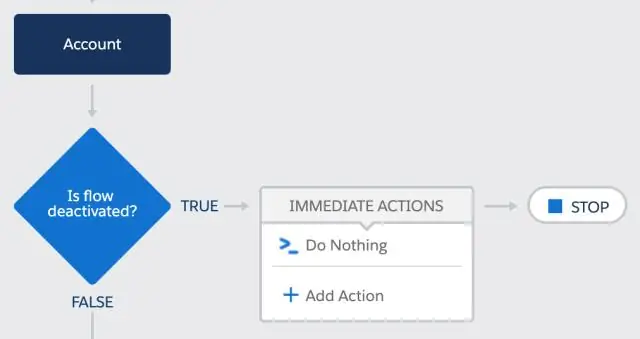
Process Builder дээр та тодорхой утгууд бүхий талбаруудыг шинэчлэх томьёо бичиж чаддаг нь үнэхээр гайхалтай юм. Гэсэн хэдий ч эдгээр томьёо дотроос та объект дээрх тусгай томъёоны талбаруудыг лавлаж байвал илүү дээр байх болно
SSRS тайланд унадаг цэсийг хэрхэн үүсгэх вэ?

SSRS дахь унждаг жагсаалтын параметрүүд. SSRS унждаг жагсаалтын параметрүүдийг нэмэхийн тулд Report Data табын Parameters Folder дээр хулганы баруун товчийг дараад Add Parameters.-г сонго. Параметр нэмэх сонголт дээр дарсны дараа Report Parameter Properties нэртэй шинэ цонх нээгдэнэ. параметрийн шинж чанарууд
Excel дээр томъёоны мөрийг хэрхэн ашиглах вэ?

Томъёоны мөрний дэлгэцийг удирдахын тулд дараах алхмуудыг дагана уу: Excel Options харилцах цонхыг харуул. (Excel2007 дээр Office товчийг дараад дараа нь ExcelOptions дээр дарна уу. Харилцах цонхны зүүн талд Нарийвчилсан товчийг дарна уу. Дэлгэцийн сонголтуудыг харах хүртэл доош гүйлгэнэ үү. Формула мөрийг харуулах чагт дээр дарна уу. OK дээр дарна уу
SSRS тайланд талбарыг хэрхэн нэмэх вэ?
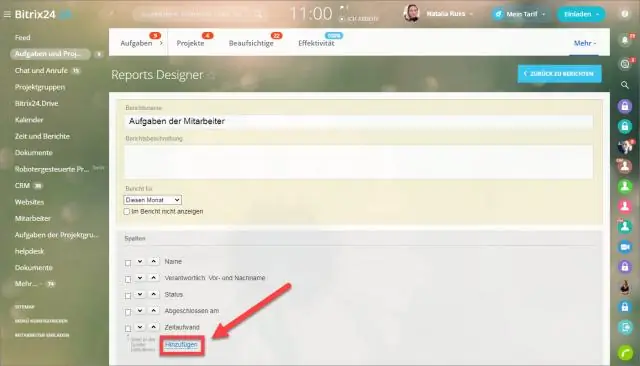
Мэдээллийн тайлагнах хэсэгт өгөгдлийн багц дээр хулганы баруун товчийг дараад, "Асуулгын талбар нэмэх" дээр дарна уу. Хэрэв та Мэдээллийн Мэдээллийн хэсгийг харж чадахгүй бол "Харах" цэснээс Мэдээллийг тайлагнах дээр дарна уу. Dataset Properties харилцах цонхны Fields хуудаснаас Add товчийг дараад Query Field дээр дарна уу. Сүлжээний доод хэсэгт шинэ эгнээ нэмэгдэнэ
Salesforce дахь томъёоны талбар гэж юу вэ?

Salesforce дахь томьёо ба хөндлөн объектын томьёоны талбар: Формула талбар нь зөвхөн унших талбар бөгөөд бидний тодорхойлсон томъёо эсвэл илэрхийллээс утгыг нь үнэлдэг. Бид томъёоны талбарыг стандарт болон захиалгат объектын аль алинд нь тодорхойлж болно. Илэрхийлэл эсвэл томьёоны аливаа өөрчлөлт нь томъёоны талбарын утгыг автоматаар шинэчлэх болно
